
فايرفوكس هو المنافس الرئيسي للويندوز انترنت اكسبلورر (MSIE). على عكس الأخير ، لديه المزيد من الوظائف والمزيد من الإضافات ، والأهم من ذلك ، يمكنه إجراء التدقيق الإملائي. لديها أيضا بعض الحماية ، على الرغم من ذلك ، بطبيعة الحال ، ينبغي لهذا التعامل مع مكافحة الفيروسات مع جدار الحماية.

تجدر الإشارة إلى أن المتصفح هو عبر منصة ويمكن أن تعمل ليس فقط على ويندوز. لقد تم تحويل العديد من المكونات الإضافية الضرورية لـ Firefox إلى أنظمة تشغيل أخرى ، والتي يمكن للمتصفح استخدامها. لذلك ، يمكن إجراء التدقيق الإملائي المذكور مسبقًا ليس فقط على نظام التشغيل Windows ، ولكن أيضًا على نظام التشغيل Linux.
بعد التعرف على إمكانية وجود ملحقات للمتصفح ،يمكن للمستخدمين عديمي الخبرة في بعض الأحيان تعيين الكثير من المكونات الإضافية التي تبدأ في تباطؤ أو تعليق حقا. ثم يطرح السؤال عن كيفية إزالة البرنامج المساعد من فايرفوكس. لا يمكنك الحذف ، يمكنك فقط تعطيل - لن يؤدي مكون إضافي غير نشط إلى حدوث مشكلات ، ولكن في ما بعد سيظل السؤال مازال مفتوحًا. وماذا تعطيل ، ما حذف - كل هذا يتم من نافذة واحدة. سننظر أدناه في خيارات الإزالة ، ولكن نحتاج أولاً إلى معرفة مكان وكيفية العثور على المكونات الإضافية.
"Flamel" ، كما يطلق عليه البعضالمستخدمين ، لديه قاعدة بيانات ضخمة من المكونات الإضافية ، حيث يمكنك اختيار ملحق لكل الذوق واللون والقدرة. على سبيل المثال ، لإجراء التدقيق الإملائي ، تحتاج إلى ملحق القاموس. هذه القواميس في قاعدة البيانات هي إصدارات متعددة ، من الأساسية إلى المتقدمة. حقيقة أن المتصفح يحتوي على واجهة الروسية يتم تحقيقها أيضا عن طريق البرنامج المساعد (أصلا "يراعة" الناطقة باللغة الإنجليزية).
على سبيل المثال ، هنا عملية ربط النسخة المحمولة أو اللغة الإنجليزية التي تم تنزيلها عن طريق الخطأ.

ضد النسخة المطلوبة ، انقر على زر "Russification" (مظلل في مربع) وعلى عرض "التثبيت" - ونحن نوافق على ذلك. ثم أعد تشغيل المتصفح. ضع أيضًا الملحقات الأخرى من قاعدة البيانات.
تظهر الأزرار في بعض الأحيان على مواقع الجهات الخارجية.تثبيت في فايرفوكس. غالبًا ما يكون هذا امتدادًا للعمل مع هذا الموقع. لتعيين أو لا يعود الأمر للمستخدم. لا يختلف تثبيت هذا الخيار عن التثبيت من القاعدة.
في مرحلة منفصلة هي المكونات الإضافية التي تسمحقم بتنزيل الموسيقى أو الفيديو من استضافة الوسائط الشائعة والشبكات الاجتماعية. البعض يسمح لك بالتنزيل فقط من "فكونتاكتي" ، والبعض الآخر من موارد أخرى. على سبيل المثال ، يسمح لك البرنامج المساعد VKontakte لـ Firefox بتنزيل الصور أو الموسيقى أو الفيديو من مجموعات وصفحات شبكة VK. في الوقت نفسه ، هناك مكونات إضافية تسمح لك بإرسال رابط إلى الموقع إلى حائطك ، "VK" ، في "عالمي" وعدة شبكات أخرى.
إذا كان السؤال هو فقط في التنزيل ، يمكنكننظر في اتجاه البرنامج المساعد من الخدمة الشعبية - «SaveFrom.net». من حيث المبدأ ، تتيح لك الخدمة العمل بدون مكون إضافي - سلسلة البحث موجودة مباشرة على الموقع ، ولكن استخدام المكون الإضافي SaveFrom.net يجعل تنزيل مجموعة متنوعة من محتوى الوسائط أسهل بكثير. بالنسبة لصفحات الصوت والفيديو "VKontakte" ، يقدم زر "تنزيل" مباشرة على التسجيل ، لكنه لا يفهم فقط "VK" - يمكن العثور على القائمة الحالية للمواقع المدعومة على الصفحة الرئيسية للخدمة ، لكننا نذكر أنه من بين وظائفها يمكنك تنزيل مقاطع الفيديو من "يوتيوب".

На странице видео появляется кнопочка «Скачать» اللون الاخضر. يوفر الضغط على الزر العديد من التنسيقات ، من بينها يمكنك اختيار التنسيق المطلوب. لاحظ أن المكون الإضافي لمتصفح Firefox ، وكذلك للآخرين ، غير موجود في قاعدة البيانات أعلاه - تم تثبيته من الشبكة أو من موقع الخدمة.
Основные действия с плагинами, включая удаление, مصنوعة من نافذة خاصة. تتجول النافذة من إصدار إلى إصدار ، ولكن بصرف النظر عن جدار الحماية المثبت ، فهي موجودة في قائمة "أدوات" - الوظائف الإضافية. يوجد العديد من أقسام القائمة على اليسار ، لكننا مهتمون بالخط العلوي للغاية على الجانب الأيمن من النافذة. إن العدسة المكبرة وحقل البحث على يسارها وأكثر من ذلك إلى اليسار هي أيقونة الترس - قائمة منسدلة. تخفي هذه القائمة التحقق من المكونات الإضافية لمتصفح فايرفوكس للحصول على إصدارات جديدة.

هناك القليل من الإعدادات ، لكنها مشتركة بين الجميع.ترجمة إلى الروسية. أعلى لأسفل. يمنحك "التحقق من وجود تحديثات" الفرصة بترتيب سريع للعثور على التحديثات - إذا كان هناك ، فقم بالتثبيت. يمكن للعنصر الثاني إظهار ما تم تحديثه آخر مرة. في كثير من الأحيان عديمة الفائدة. يتم فصل العنصر التالي بخط ، إذا قمت بإعادة تثبيت المتصفح ، فربما يكون لديك قرص تحديث في مكان ما ، يمكنك تثبيته بواسطة هذا الزر. نقطتين أدناه تحديث السيطرة. عادةً ما يتم تشغيل الثاني من أسفل ، وسيعمل Firefox فور تثبيته عن التحديثات على تثبيته على الفور ، وآخر مرة تقوم بتشغيل الأتمتة - يقوم المتصفح بتحديث جميع المكونات الإضافية دون أن يطلب منك ذلك. إذا كنت لا تريد تحديثًا تلقائيًا لسبب ما ، فهناك نقطة ثانية أدناه لذلك. بالنقر فوقه ، سنقوم بإعادة تعيين علامة الاختيار ، وسوف يكون مزيد من التحديث في قيادة المستخدم.
في نفس نافذة الإضافات ، مسألة ما إذا كانكيفية إزالة البرنامج المساعد من فايرفوكس. انتقل إلى القائمة المطلوبة ، وحدد الملحق أو البرنامج المساعد ، ثم انقر فوق الزر "حذف" ، الذي سيظهر في السطر المحدد. في حالة وجود بعض الصعوبات ، يمكنك التصرف على عدة مراحل. المحطة الأولى ، ثم حذف. في بعض الأحيان بين هذه الخطوات ، سيحتاج البرنامج إلى إعادة التشغيل.
Основные аспекты разобрали, но одной из фишек, за أي المستخدمين مثل "firelight" ، هو القدرة على التوسع بسرعة في نظرة مألوفة. تخيل موقفًا - إعادة تثبيت نظام التشغيل. بعد التثبيت الجديد ، يبدأ تثبيت البرامج ، ثم يجب تهيئة كل برنامج لتبدو مألوفة لدى المستخدم. قام مطورو برنامج Mozilla بإنشاء تطبيق يتيح لك العودة إلى متصفحك المثبت في وقت قياسي. في الوقت نفسه ، حتى لو قمت بتنزيل الإصدار ، فلا يلزمك التفكير في كيفية إزالة المكون الإضافي من Firefox ، فستعمل هذه الإضافة في كل شيء. كل ما تحتاجه هو تثبيته قبل التبديل وحفظ الإعدادات للتطبيقات والإشارات المرجعية وسجل التصفح وحتى شريط الإشارات.
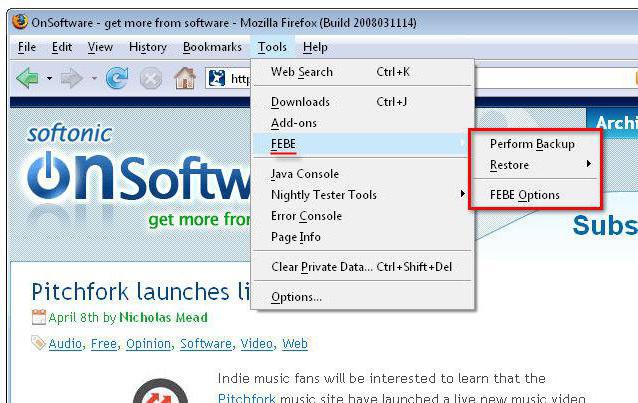
بعد تثبيت Firefox على النظام الجديد الذي تحتاجهقم بتثبيت هذا التطبيق مرة أخرى ، وتطبيقات مألوفة لك واستعادة إعداداتها. يسمى التطبيق FEBE. أولاً ، تحتاج إلى فهم الإعدادات قليلاً ، ولكن بعد العديد من التجارب ، ليس من الصعب بالنسبة لطلاب الصف الأول العمل مع المكون الإضافي.
دعونا ننظر في الوضع عندما ، بعد وضع المنحنىفشل المكون الإضافي أو البرنامج ، يتوقف المتصفح عن العمل. في هذه الحالة ، لا يهم كيفية إزالة المكون الإضافي من Firefox. من المهم أكثر استعادة وظيفة البرنامج بأكمله. لمثل هذه الحالات ، هناك خدمات خارجية ، مثل Mozbackup. وفقًا للمطورين ، لا يعمل هذا البرنامج مع Firefox فحسب ، بل يتم دعم السطر الكامل من برامج Mozilla.

يمكن للبرنامج "الانسحاب" من غير العاملينمتصفح كل ما تحتاجه - الإشارات المرجعية ، ذاكرة التخزين المؤقت ، التاريخ ، وغيرها من الأشياء "حسب الطلب" ملحقات. يعمل البرنامج ببساطة ، في البداية سيتم سؤالك عما تريد القيام به - "حفظ" أو "استعادة". ثم في النافذة الجديدة سيكون هناك مجموعة مختارة من المكونات التي يمكن للبرنامج معالجتها.

الاختيار مثير للإعجاب - من الإعدادات الأساسية إلى القائمةالتنزيلات. حدد ما يلزم واعتمادًا على ما اخترته مسبقًا ، واستعادته أو حفظه. النسخة الإلكترونية متاحة ومع الواجهة الروسية.
يتساءل بعض المستخدمين إذاكيفية تحديث الإضافات لفايرفوكس. بعد كل شيء ، أخفى البرنامج هذه الميزة من الإعدادات الأساسية. يعمل التحديث الافتراضي في الوضع التلقائي ، ولكن لإعادة إنشاء هذه الوظيفة ، تحقق يدويًا من المكونات الإضافية أو إضافتها أو إزالتها - كل هذا يحدث الآن من نافذة واحدة.


























